
Os smartphones estão sendo atualizados cada vez mais rápido. Depois do P9 e do Mate 8, a Huawei lançou na China e nos EUA o Honor 8, que será lançado em breve na Europa também. A pré-venda do aparelho aconteceu de 17 de agosto a 3 de setembro, com muita gente já fazendo seus pedidos. Depois que receber seu novo celular Huawei, você pode precisar transferir fotos para ele. Não importa onde você guarde as imagens, você pode passar fotos para Huawei Honor 8. Este artigo oferece um guia para ajudar você a colocar suas fotos no novo aparelho.
Ferramentas para Passar Fotos para Huawei Honor 8
Usando o AirMore
O AirMore é um app gratuito de transferência de arquivos que ajuda você a conectar seu celular ao computador, podendo assim transferir arquivos entre os dois e gerenciar os dados do celular. Como ele funciona pela Wi-Fi ao invés de requerer um cabo USB, o app pode ser um grande aliado em diversos momentos. Além disso, você pode transferir dados tanto do Mac quanto do Windows. Vamos pegar o Windows de exemplo para explicar como mover fotos do PC para o Huawei.
- No Google Play, baixe o aplicativo no seu novo celular e inicie-o.
- Visite web.airmore.com no seu computador para obter um código QR. Toque em “Escaneie para conectar” no aplicativo e depois escaneie o código.
- Clique em “Imagens” no computador e depois em “Upload de arquivos”. Selecione as imagens que deseja e comece a transferir fotos do PC para Huawei Honor 8.
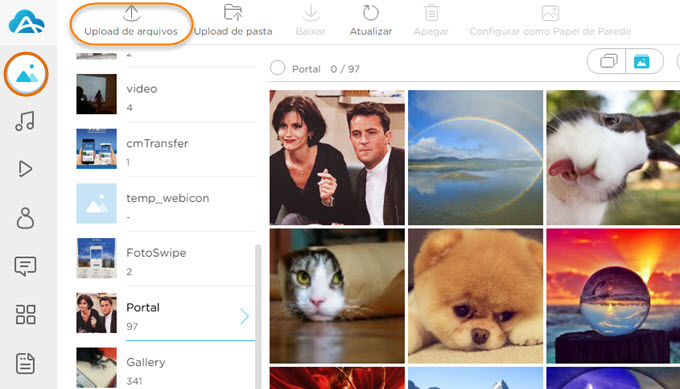
Dicas:
Para conectar o celular ao PC, você precisa certificar-se de que ambos estão conectados na mesma rede Wi-Fi.
Você também pode conectar o celular ao computador usando conexão por código ou por IP, opções disponíveis no menu drop-down do lado direito.

“Obter IP”: O endereço de IP será mostrado na tela do seu celular. Insira o endereço no seu computador e depois selecione “Aceitar” para conectar-se.
“Obter código”: Você verá um código. No PC, clique em “Código de conexão” e digite o código. Depois que uma notificação aparecer na tela, clique em “Aceitar”.
Você também pode usar o mesmo método para transferir fotos do PC para o iPhone.
Usando o ApowerTrans
Para passar fotos do iPhone para Huawei Honor 8, você também pode usar o AirMore, mas dessa vez o processo não será tão fácil. Assim, uma outra ferramenta de transferência pode ser melhor para você: o ApowerTrans. Você pode usá-lo para transferir dados entre celulares, sendo compatível tanto com Android quanto com iOS. Vamos ver como usar.
- Baixe e inicie este app nos seus celulares.
- Toque no ícone de menu na parte esquerda para ver uma lista dos aparelhos. Depois, toque no botão do canto inferior direito e escolha “Radar”. Quando você encontrar o outro celular, toque no nome dele para se conectar.
- Marque as fotos desejadas e toque em “Enviar” para passar fotos para Huawei Honor 8.
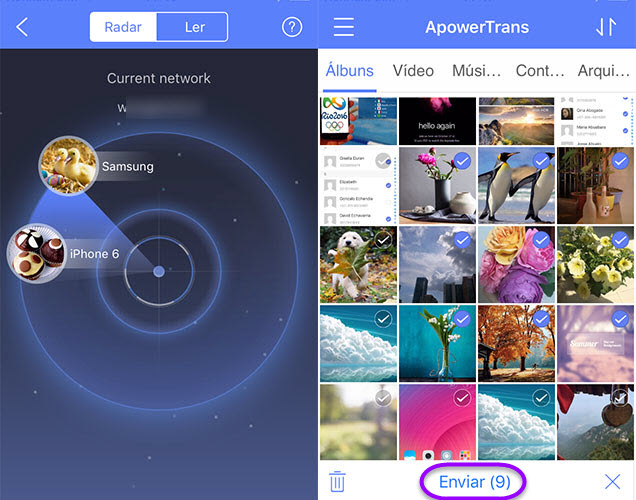
Dicas:
Quando tocar no botão na parte inferior, você verá que há uma aba “Ler” além da aba “Radar”. Você também pode usar esta opção para conectar seus celulares. Em um celular, vá ao menu e clique na opção de código QR. No outro celular, escolha “Ler” e escaneie o código QR.
Como a primeira ferramenta, você precisará que os dois aparelhos estejam conectados na mesma rede Wi-Fi.
Usando Bluetooth
Bluetooth não é algo novo, mas é uma forma fácil de transferir fotos entre celulares. Com ele, você também pode transferir outros arquivos de mídia entre o celular e o PC. Siga as instruções abaixo.
- Ative o Bluetooth nos dois celulares e conecte um ao outro.
- Vá até a Galeria e toque no botão de compartilhar. Selecione as imagens que deseja ter no seu Honor 8.
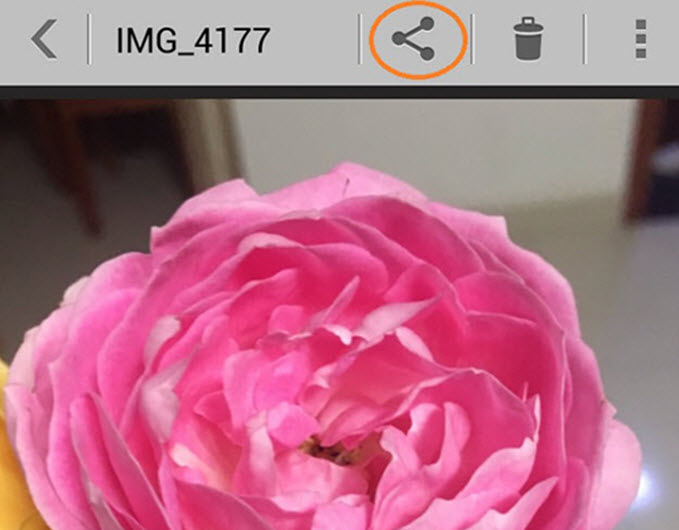
Dicas:
Quando você transfere imagens do Android para Huawei Honor 8 com este método, você pode se deparar com um problema onde o aparelho não é encontrado. Você deve então ir em “Definições”, “Bluetooth” e então clicar no botão ao lado do nome do seu celular, para que o aparelho fique visível a todos os outros aparelhos Bluetooth nas proximidades.
Conclusão
Estas três ferramentas podem ajudar você a passar fotos para o seu celular Huawei, mas há diferenças entre elas. Se você deseja passar uma ou outra imagem para o Honor 8, o Bluetooth pode ser a opção mais rápida. Já se você quer transferir mais imagens entre os celulares, o ApowerTrans funciona melhor. Quando falamos de transferência entre o PC e o Honor 8, aí o AirMore é a opção mais conveniente.

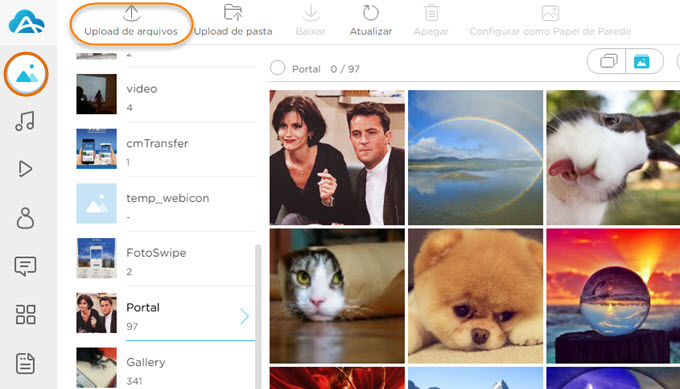
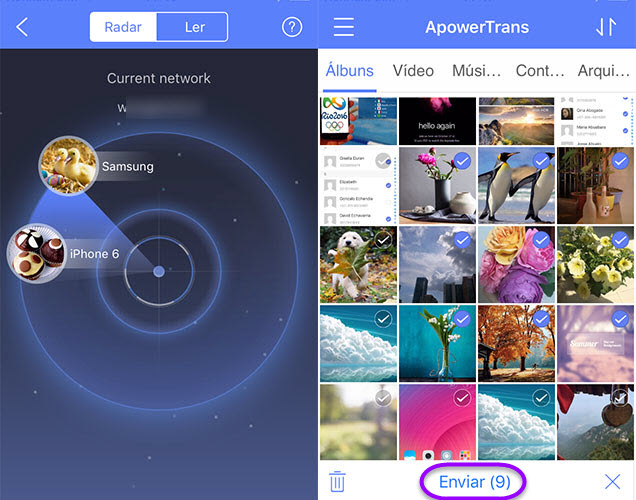
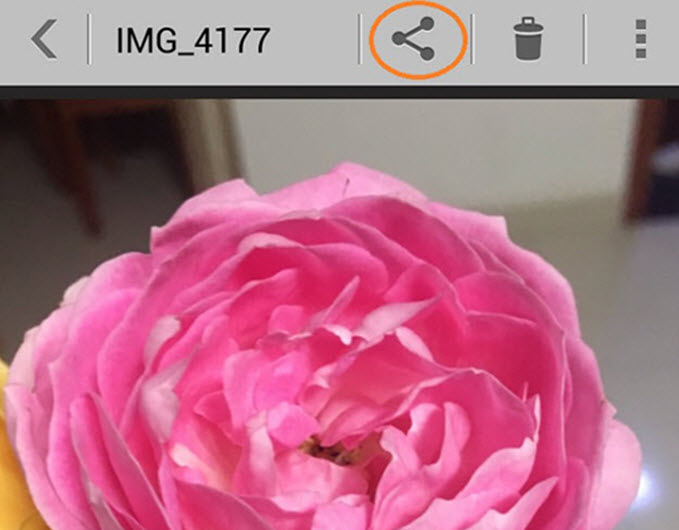
Deixe seu Comentário